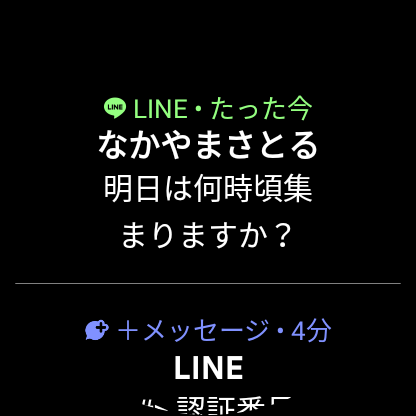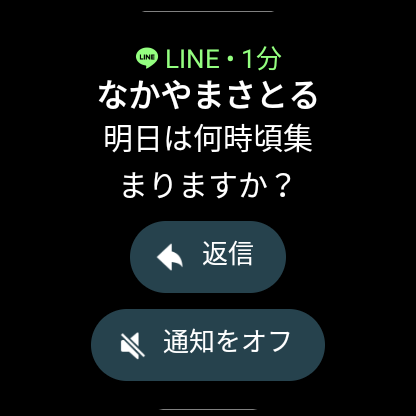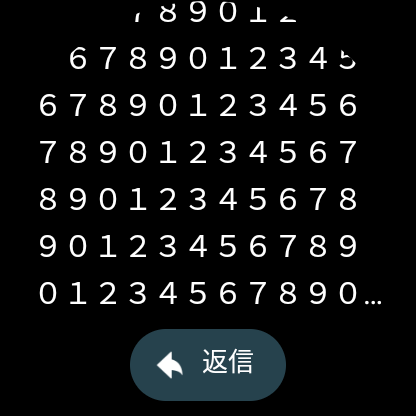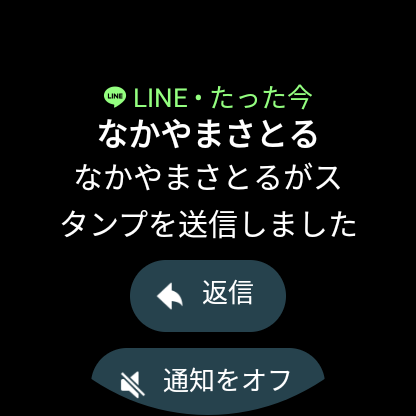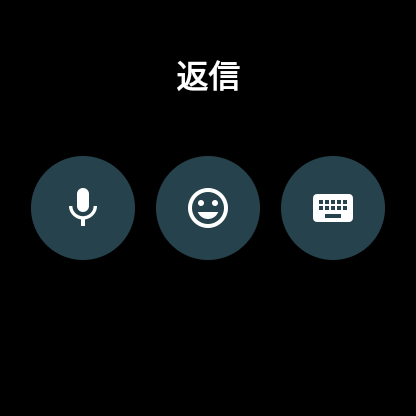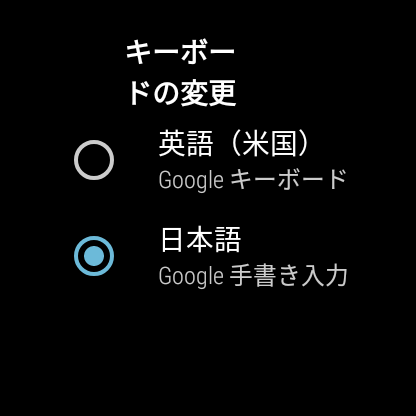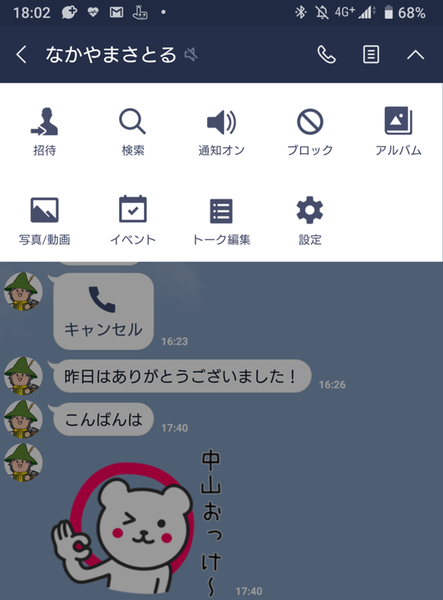DieselOn タッチスクリーン スマートウォッチ徹底大特集 第26回
Diesel On Axial単体でLINEの通知を表示&返信ができる!
ディーゼル人気スマートウォッチ「Axial」LINEにスマートウォッチから返信できる!
2020年02月28日 09時00分更新
Diesel On(ディーゼル オン)のWear OS by Googleを採用した、タッチスクリーンスマートウォッチ「Diesel On Axial Smartwatch(アクシアル スマートウォッチ)」は、連携したスマートフォンからの各種通知を表示できます。もちろんコミュニケーションアプリとして必須ともいえるLINEの通知にも対応しています。
スマートフォンにLINEのメッセージが届くと、Diesel On Axialのメイン画面にも通知がメッセージの一部とともに表示されます。なにも操作しないとこの表示は消えますが、文字盤を上方向にスワイプして、通知の一覧表示にすると、届いたメッセージにアクセスできます。
さらに通知をタップすると、残りの本文と「返信」、「通知をオフ」のボタンが表示されます。ちなみに本文は最大220文字まで表示できました。またスタンプが送られた場合は「●●がスタンプを送信しました」、写真の場合は「●●が写真を送信しました」とテキストで表示され、画像としては確認できません。
「返信」ボタンをタップすると、スマートフォンを操作しなくてもメッセージなどの返信が可能です。日本語の文字入力は、手書きもしくは音声入力。ソフトウェアキーボードからはアルファベットのみの入力となります。
また絵文字入力も、手書き入力となっており、簡単なイラストを指で描き込むと、そのイラストにあった絵文字がピックアップされます。あとは絵文字をタップして相手に返信できます。
そのほか「通知をオフ」のボタンをタップすると、スマートフォンのLINEアプリの設定で対象のトークが「通知オフ」になります。会議中などで通知が何度も鳴るのを止めたい場合は「通知をオフ」にしておいて、あとからスマートフォンのLINEアプリで通知オンに戻すといった使い方もできます。
Diesel On Axial単体でLINEの通知を確認するだけでなく、返信までできるので使い方をマスターしておきましょう!
※この記事に使用した機器とバージョン
・スマートフォン:Xperia 1(SO-03L)
・スマートフォンOS:Android 9
・Wear OSバージョン:2.31.0.284190117.gms
・Diesel On Axial
Wear OS by Google:2.12

この連載の記事
-
第29回
デジタル
ディーゼルのスマートウォッチ「Axial」室内トレーニングをサポート -
第28回
デジタル
ディーゼル人気スマートウォッチ「Axial」なら既読を付けずにLINEをチェックできる -
第27回
デジタル
ディーゼル人気スマートウォッチ「Axial」ウォッチフェイスのカラバリが驚異的 -
第25回
デジタル
ディーゼル人気スマートウォッチ「Axial」スピーカー通話が便利 -
第24回
デジタル
ディーゼル人気スマートウォッチ「Axial」画面が壊れる?曇る?激しい通知が楽しい -
第23回
デジタル
ディーゼル人気スマートウォッチ「Axial」電力消費を抑える設定がある -
第22回
デジタル
ディーゼル最新スマートウォッチ「Axial」通知機能が相変わらずヤバい -
第21回
デジタル
ディーゼル最新スマートウォッチ「Axial」ウォッチフェイスが凝りすぎ -
第20回
デジタル
ディーゼル人気スマートウォッチ「通知方法」がドキッとする -
第19回
デジタル
ディーゼル人気スマートウォッチ「歩数計測」スパルタ式で厳しい - この連載の一覧へ